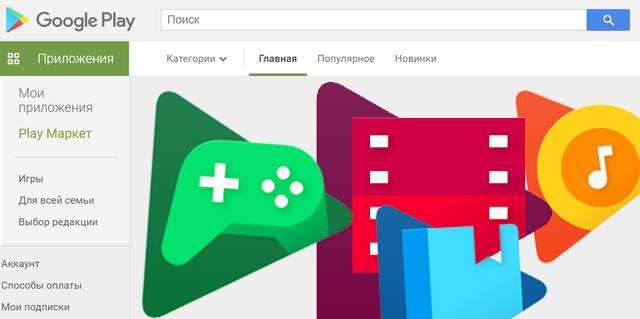В некоторых приложениях вы можете приобретать дополнительный контент или услуги. Например, это может быть игровой меч, которой наносит больше урона, ключ разблокировки дополнительных возможностей в бесплатном приложении или виртуальная валюта, которую можно использовать для покупок.
Если продукт, купленный внутри приложения, не был доставлен, не работает или не удается его скачать, вы можете:
- самостоятельно решить проблему
- связаться с разработчиком приложения и попросить его о помощи
- отправить запрос на возврат средств
Самостоятельное решение проблемы
Если выполнение описанных ниже действий не решит проблему, свяжитесь с разработчиком, чтобы получить помощь.
Проверьте сетевое подключение
Убедитесь, что у вас есть активное подключение к Wi-Fi или сети сотовой передачи данных. Проще всего это сделать с помощью функции поиска в интернете. Нажмите на ссылку, чтобы выполнить поиск Google кошек. Если вы увидите информацию о кошках, скорее всего, проблема не связана с подключением к интернету.
Если поиск не работает, вы можете иметь проблемы с подключением к интернету. Попробуйте решить проблемы с подключением.
Принудительная остановка приложения или игры
Если вы не получили продукта, приобретенного внутри приложения или игры, закройте его и запустите снова.
- Откройте на устройстве главное приложение Настройки.
- Нажмите Приложения или Управление приложениями (название может отличаться в зависимости от устройства).
- Нажмите на приложение, которое применялось для совершения покупки.
- Нажмите Остановить.
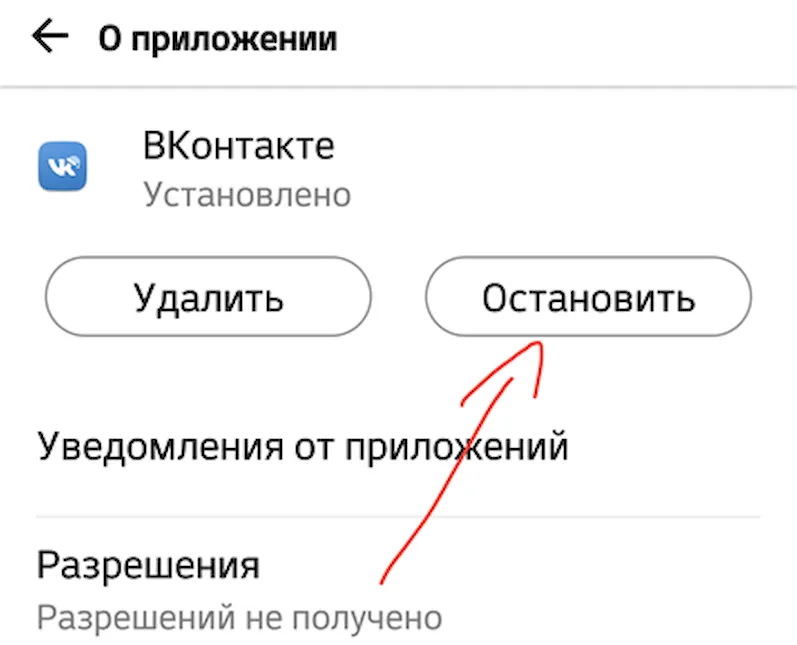
- Снова запустите приложение, которое использовалось для покупки.
- Убедитесь, что продукт был доставлен.
Убедитесь, что оплата была осуществлена
Если ваш платеж не был должным образом обработан, вы не получите продукта, приобретенного в приложении. Проверьте статус платежа в приложении Google Play Маркет или на веб-сайте Google Play:
В приложении «Play маркет»:
- На телефоне или планшете Android откройте приложение Google Play Маркет.
- Выберите Меню → Аккаунт.
- Откройте вкладку История покупок, чтобы проверить свои заказы.
В браузере:
- На компьютере откройте страницу учетной записи Google Play
- Прокрутите вниз до раздела «История покупок».
- Посмотрите на статус покупки в приложении.
Перезагрузите устройство
Иногда перезагрузка устройства может помочь в решении проблемы с покупкой в приложении.
Чтобы перезагрузить устройство:
- На мобильном устройстве нажмите и удерживайте кнопку питания.
- Нажмите Выключить или Перезагрузить (на некоторых устройствах текст может быть другой).
- При необходимости снова нажмите и удерживайте кнопку питания, чтобы включить устройство.
- Дождитесь запуска устройства.
- Снова откройте приложение или игру и убедитесь, что покупка была доставлена.
Обновите приложение Play Маркет
Покупки в приложения работают лучше всего, когда вы используете последнюю версию Play Маркет.
Чтобы обновить эту программу:
- На телефоне или планшете Android откройте приложение Google Play Маркет.
- Нажмите Меню → Настройки → Версия сборки или Версия Play Маркета.
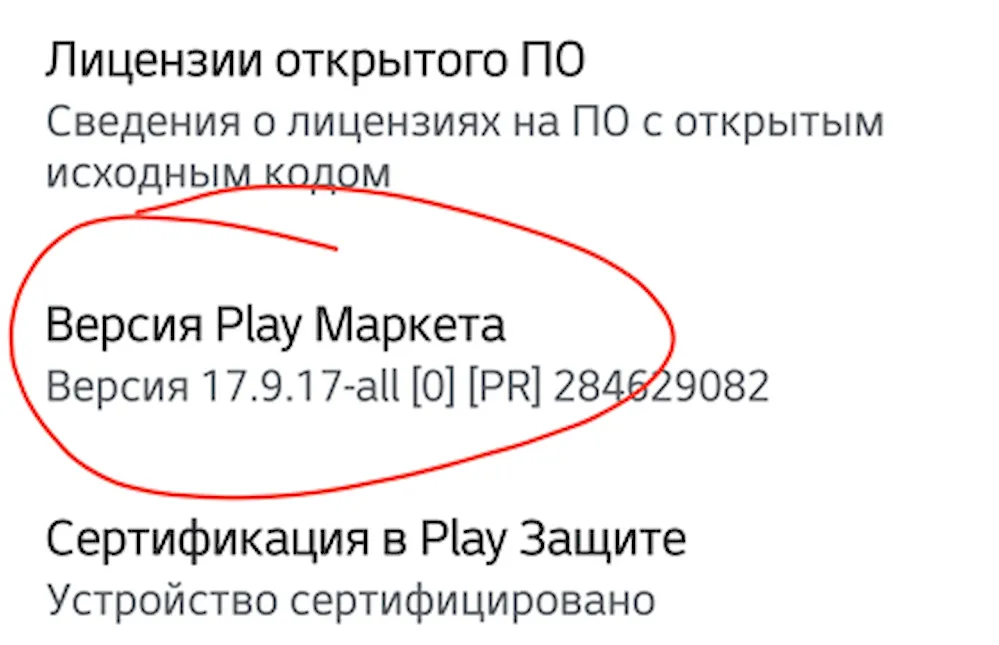

Эти варианты находятся, как правило, в нижней части списка параметров.
- Приложение начнёт обновление или сообщит, что версия актуальна.
Убедитесь, что вы установили правильную дату и время
Если вы недавно изменили дату и время на устройстве, убедитесь, что они правильные:
- На телефоне или планшете Android откройте приложение Настройки.
- Нажмите Дата и время.
- Найдите функции «Автоматические дата и время» и «Часовой пояс», и проверьте, включены ли они.